我们在使用Word编辑文本的时候,有时候需要把整句或是整段移动到另外的位置,下面小编就为大家介绍word移动文本的两种方法,来看看吧!
步骤
方法一:(1)选中要移动的文本

(2)按Ctrl+X(剪切)组合键或按“开始”菜单里的“剪切”工具
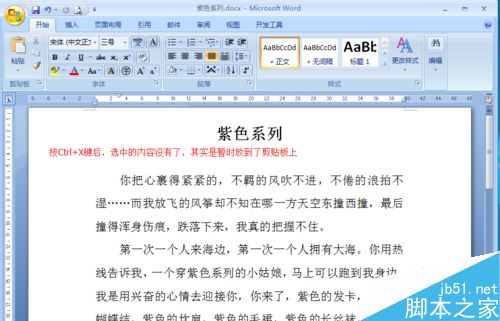
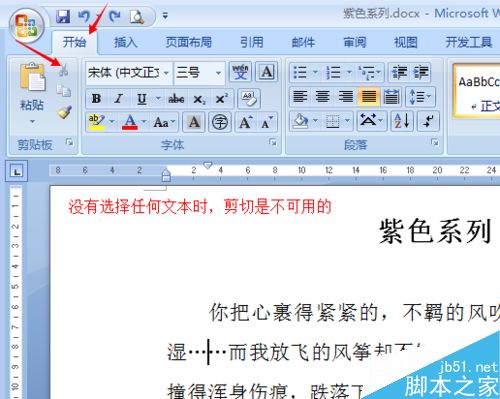
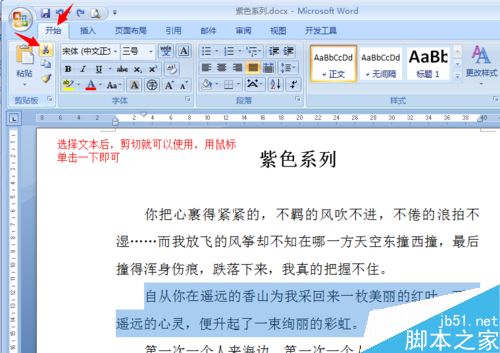
(3)定位光标(剪切的内容要放到哪儿就把光标定位到哪儿)
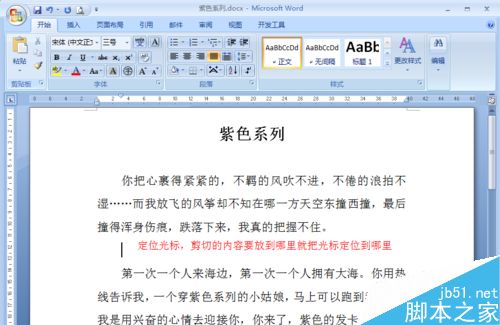
(4)按Ctrl+V(粘贴)组合键或按“开始”菜单里的“粘贴”工具
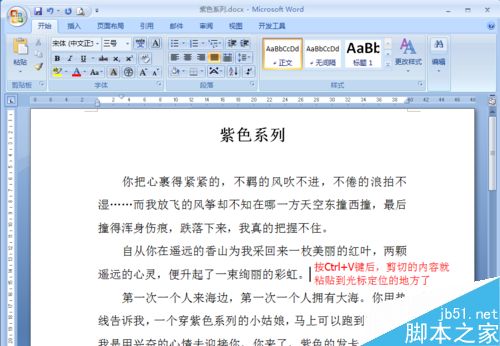
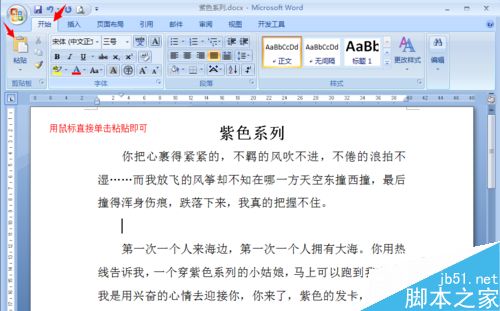
方法二:选中要移动的文本,按下鼠标左键直接拖动选中的文本,到指定位置松开鼠标左键即可
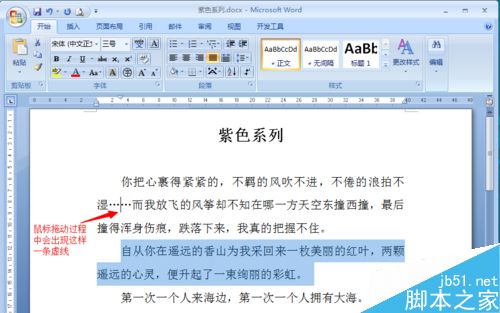
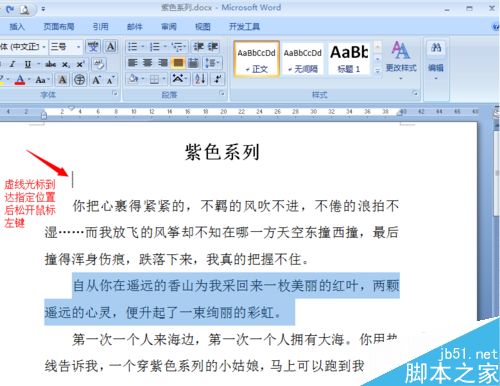
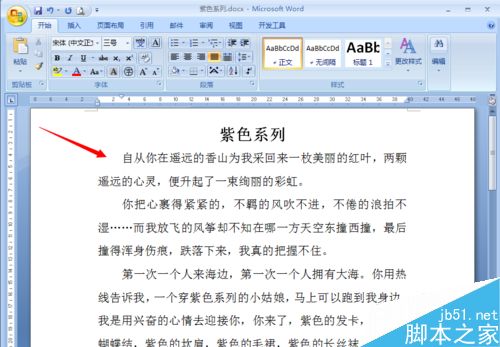
注意事项
Word版本不一样,文本的移动方法是可以通用的
操作过程中一定要注意前后顺序,否则是操作不成功的哦
以上就是word移动文本的两种方法介绍,操作很简单的,大家学会了吗?希望这篇文章能对大家有所帮助!